9AK0-013
Sådan rettes krøllede print
Hvis print er krøllede, skal du følge proceduren, der er beskrevet i dette afsnit, til at løse problemerne.
Eliminering af de grundlæggende årsager til krøllet papir
Find svarene på dine spørgsmål om, hvordan du løser dine problemer.
Befinder maskinen eller papiret sig i et miljø med høj eller lav fugtighed?
Luftfugtigheden kan få papiret til at udvide sig eller krybe. Hvis du opbevarer papir i et miljø med ekstremt høj eller lav luftfugtighed, kan papiret muligvis krølle før printning.
Afhjælpning
Opbevar maskinen og papiret i et rum med jævn temperatur og luftfugtighed. Hvis temperaturen og luftfugtigheden er ustabile, kan det forårsage, at papiret udvider sig eller kryber, hvilket vil føre til krøllet papir.
Se andre vejledninger angående korrekt temperatur og fugtighed, såsom Brugervejledning.
Før du ilægger papir, skal du anbringe pakken med papir i nærheden af maskinen, så den kan tilpasse sig til temperaturen og luftfugtigheden.
Pak papiret ud umiddelbart inden, du lægger det i maskinen.
Er billedets kanter ekstremt mørke?
Hvis billedets kanter er ekstremt mørke, kan papiret have tendens til at krølle under printning.
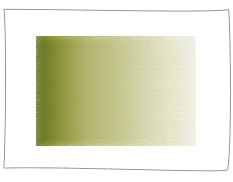
Afhjælpning
Brug kraftigere papir.
Reducer tætheden i de meget mørke områder for at reducere forskellen i tæthed mellem de mørke og lyse områder.
Ændring af indstillinger på maskinen i forhold til papiregenskaber
Hvis du stadig har samme problem efter at have fulgt procedurerne i "Eliminering af de grundlæggende årsager til krøllet papir", skal du ændre indstillingerne, så de opfylder egenskaberne af det papir, du bruger.
VIGTIGT
Denne funktion kan påvirke, hvordan papir fremføres. Da forøgelse af værdien i stor grad kan forårsage papirstop, anbefaler vi, at du justerer værdierne i små trin.
1
Tryk på  → [Præferencer] → [Papirindstillinger] → [Administrationsindstillinger for papirtype].
→ [Præferencer] → [Papirindstillinger] → [Administrationsindstillinger for papirtype].
 → [Præferencer] → [Papirindstillinger] → [Administrationsindstillinger for papirtype].
→ [Præferencer] → [Papirindstillinger] → [Administrationsindstillinger for papirtype]. "Administrationsindstillinger for papirtype" i Brugervejledning > se "Niveau f. krølningskorr." under underafsnittet "Elementer, der kan angives"
"Administrationsindstillinger for papirtype" i Brugervejledning > se "Niveau f. krølningskorr." under underafsnittet "Elementer, der kan angives"2
Vælg den papirtype, du vil redigere, på listen → tryk på [Detaljer/Redigér] → [Skift] for <Niveau f. krølningskorr.>.
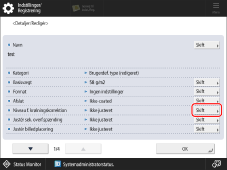
3
Tryk på [-] eller [+] under [Afl. med forside op (omv.)], [Afl. med forside ned (norm.)] eller [2-sidet output] for at korrigere niveauet for krølningskorrektion, og tryk på [OK].
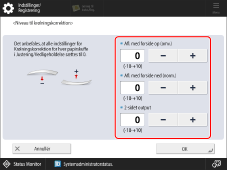
Kontrollér, om outputpapiret ligger med forsiden opad eller nedad. For den side af papiret, der vender opad, skal du justere indstillingen for "Afl. med forside op (omv.)." For den side af papiret, der vender nedad, skal du justere indstillingen for "Afl. med forside ned (norm.)."
Du kan bestemme krølningsretningen ved at kigge på papiret, mens det føres ud til udbakken.
Justér niveauet for krølningskorrektion i den modsatte retning af den retning, hvori det afleverede papir er krøllet.
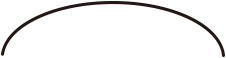
Når papiret krøller opad

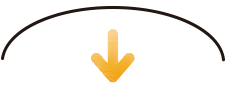
Tryk på [-].
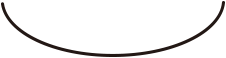
Når papiret krøller nedad

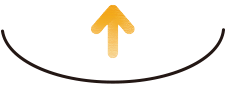
Tryk på [+].
4
Lav testkopier eller -print på det papir, du har justeret maskinen til, og kontrollér tilstanden af udskrifterne.
Gentag trin 1 til 4 for at justere niveauet af krølningskorrektion, indtil papiret ikke krøller, når det føres ud.
BEMÆRK!
Den normale procedure er at indstille niveauet af krølningskorrektion på forhånd, så de passer til egenskaberne for hver type papir. Det skyldes, at krølningen af papiret afhænger af papirets materialer og grundvægt. Hvis der dog forekommer væsentlige ændringer i miljøet, f.eks. temperatur og luftfugtighed, af nogen årsag, og ændringerne midlertidigt påvirker papirets tilstand, f.eks. fugtindhold, kan krølningen måske ikke korrigeres tilfredsstillende. Hvis det sker, skal du se følgende og justere niveauet af krølningskorrektion for den papirkilde, hvori du har ilagt det papir, du vil kalibrere maskinen til.
 "Justering af print- og finishingkvalitet" > "Justér bevægelse" > "Krølningskorrektion for hver papirkilde" i Brugervejledning
"Justering af print- og finishingkvalitet" > "Justér bevægelse" > "Krølningskorrektion for hver papirkilde" i BrugervejledningSådan rettes en krølning, der er vinkelret på papirfremføringsretningen

Udskrifter krøller måske ikke, hvis du printer på papirets bagside. Vær dog forsigtig med papirets finish, fordi finishingen på papirets for- og bagside kan være forskellig afhængigt af typen af papir. Hvis print stadig er krøllede, selvom du printer på papirets bagside, skal du følge de procedurer, der er beskrevet ovenfor for at justere niveauet af krølningskorrektion.
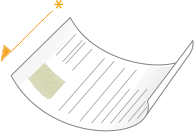
* Fremføringsretning
Spidsen af et hjørne på et printoutput er foldet
Printoutputtets hjørne er foldet, fordi papiret er krøllet. Se løsningerne nedenfor.
Afhjælpning
Hvis papiret absorberer fugt fra et miljø med høj fugtighed, skal du indstille affugtningskontakten til siden "|" for at tørre papiret.
 "Introduktion (om maskinen)"> "Dele og deres funktioner" > "Bagside" i Brugervejledning.
"Introduktion (om maskinen)"> "Dele og deres funktioner" > "Bagside" i Brugervejledning.VIGTIGT
Tillad ikke andre end systemadministratoren at ændre indstillingerne nedenfor. For flere informationer om ændring af indstillingerne: Kontakt Canon Danmark.
Du kan forbedre situationen ved at justere værdien for <Justér glans/Fint sort>, så den passer til papirets specifikke egenskaber.
Tryk på  → [Præferencer] → [Papirindstillinger] → [Administrationsindstillinger for papirtype] → vælg den type papir, du bruger, som der er problemer med → tryk på [Detaljer/Redigér] → [Skift] for <Justér glans/Fint sort> → justér værdien for [Glans] i retning af plusenden.
→ [Præferencer] → [Papirindstillinger] → [Administrationsindstillinger for papirtype] → vælg den type papir, du bruger, som der er problemer med → tryk på [Detaljer/Redigér] → [Skift] for <Justér glans/Fint sort> → justér værdien for [Glans] i retning af plusenden.
 → [Præferencer] → [Papirindstillinger] → [Administrationsindstillinger for papirtype] → vælg den type papir, du bruger, som der er problemer med → tryk på [Detaljer/Redigér] → [Skift] for <Justér glans/Fint sort> → justér værdien for [Glans] i retning af plusenden.
→ [Præferencer] → [Papirindstillinger] → [Administrationsindstillinger for papirtype] → vælg den type papir, du bruger, som der er problemer med → tryk på [Detaljer/Redigér] → [Skift] for <Justér glans/Fint sort> → justér værdien for [Glans] i retning af plusenden. "Administrationsindstillinger for papirtype" i Brugervejledning > se "Justér glans/Fint sort" under underafsnittet "Elementer, der kan angives"
"Administrationsindstillinger for papirtype" i Brugervejledning > se "Justér glans/Fint sort" under underafsnittet "Elementer, der kan angives"Du kan forbedre situationen ved at justere værdien for <Justér temp. for at forhindre folder>, så den passer til papirets specifikke egenskaber.
Tryk på  → [Præferencer] → [Papirindstillinger] → [Administrationsindstillinger for papirtype] → vælg den type papir, du bruger, som der er problemer med → tryk på [Detaljer/Redigér] → [Skift] for <Justér temp. for at forhindre folder> → justér værdien i retning mod plusenden.
→ [Præferencer] → [Papirindstillinger] → [Administrationsindstillinger for papirtype] → vælg den type papir, du bruger, som der er problemer med → tryk på [Detaljer/Redigér] → [Skift] for <Justér temp. for at forhindre folder> → justér værdien i retning mod plusenden.
 → [Præferencer] → [Papirindstillinger] → [Administrationsindstillinger for papirtype] → vælg den type papir, du bruger, som der er problemer med → tryk på [Detaljer/Redigér] → [Skift] for <Justér temp. for at forhindre folder> → justér værdien i retning mod plusenden.
→ [Præferencer] → [Papirindstillinger] → [Administrationsindstillinger for papirtype] → vælg den type papir, du bruger, som der er problemer med → tryk på [Detaljer/Redigér] → [Skift] for <Justér temp. for at forhindre folder> → justér værdien i retning mod plusenden. "Administrationsindstillinger for papirtype" > "Ændring af niveauet for krølningskorrektion" i Brugervejledning.
"Administrationsindstillinger for papirtype" > "Ændring af niveauet for krølningskorrektion" i Brugervejledning.Indstilling af fiberretningen
Hvis outputpapiret krøller, eller hvis der jævnligt opstår papirstop, når papiret passerer gennem fikseringsenhederne under forhold, hvor temperatur og luftfugtighed er høj, skal du indstille <Indst. for papirets fiberretning> til [Lodret] for det registrerede papir for at optimere forholdene.
1
Tryk på  → [Præferencer] → [Papirindstillinger] → [Administrationsindstillinger for papirtype] → vælg den papirtype, du vil redigere, på listen → [Detaljer/Redigér] → tryk på [Skift] for <Indst. for papirets fiberretning>.
→ [Præferencer] → [Papirindstillinger] → [Administrationsindstillinger for papirtype] → vælg den papirtype, du vil redigere, på listen → [Detaljer/Redigér] → tryk på [Skift] for <Indst. for papirets fiberretning>.
 → [Præferencer] → [Papirindstillinger] → [Administrationsindstillinger for papirtype] → vælg den papirtype, du vil redigere, på listen → [Detaljer/Redigér] → tryk på [Skift] for <Indst. for papirets fiberretning>.
→ [Præferencer] → [Papirindstillinger] → [Administrationsindstillinger for papirtype] → vælg den papirtype, du vil redigere, på listen → [Detaljer/Redigér] → tryk på [Skift] for <Indst. for papirets fiberretning>.2
Tryk på [Til], og vælg [Lodret] → tryk på [OK] → [OK].